Jak opravit Safari nelze otevřít stránku Nelze najít chybovou zprávu serveru
Všichni jsou dnes připojeni k internetu. A s probíhající mobilní revolucí nyní pro procházení webu používáme více mobilních zařízení než stolní počítač. Potřebujeme, aby prohlížeče vizualizovaly kódy uložené na internetu do grafické podoby, které běžní lidé pochopí. V prostředí iOS je nejoblíbenější prohlížeč Safari.
Ale jsou chvíle, kdy i stabilní prohlížečjako Safari se nepodaří otevřít webovou stránku, protože nemůže najít server, na kterém se stránka nachází. Jaké jsou faktory, které mohou selhání způsobit, a jak to můžete opravit?
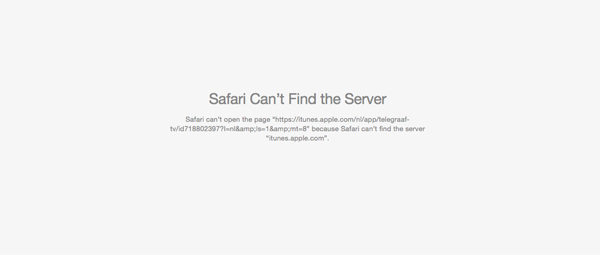
Nalezení viníka
I když je tento problém běžný a neomezuje se na iOS, zde je několik metod, které můžete udělat, abyste problém vyřešili při příštím obtěžování „Safari nemůže stránku otevřít, protože nemůže najít server“ zpráva.
1: Odstranění hloupých chyb
Než začnete panikařit a obviňovat světpro váš nešťastný život se prosím ujistěte, že tato chyba není způsobena vaší nevědomostí. Zkontrolujte, zda váš iPhone není v letadle nebo v jiných podmínkách, kde nemá dostatečnou sílu signálu pro připojení k internetu. Podívejte se do levého horního rohu obrazovky a zkontrolujte signál a připojení indikátor.
Druhou chybou, která se stává častěji, kterou chcete připustit, je překlep. Zkontrolujte pole URL abyste se ujistili, že jste webovou adresu napsali správně. K odeslání webového dotazu do nikde jinde nestačí ani jedna chyba v dopise.
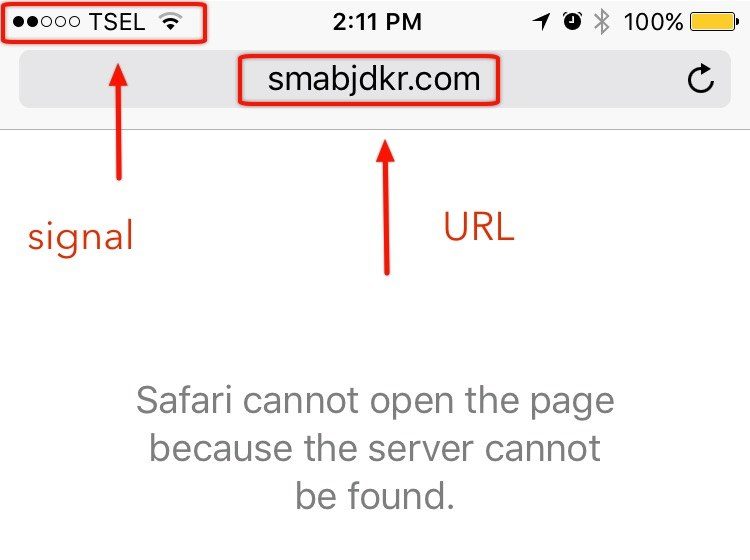
2: Proveďte jarní čištění
Poté, co jste se ujistili, že chyba nenízpůsobené některými hloupými chybami, je čas vyzkoušet druhou metodu. Dalším možným důvodem, proč Safari nemůže najít server, jsou konfliktní data z minulých relací procházení. Chcete-li tento problém vyřešit, můžete to zkusit Vymažte mezipaměť Safari a data webových stránek.
Data ve vyrovnávací paměti jsou dočasné internetové soubory, které jsouuložené v zařízení iOS pro budoucí použití. Účelem je urychlit vaše prohlížení. Pokud navštívíte podobný web podruhé, systém data z webu znovu nestáhne, ale použije místní uložená nebo uložená data v zařízení.
Chcete-li vymazat mezipaměť Safari, přejděte na Nastavení - Safari - Vymazat historii a data webových stránek.

Odstranění těchto nashromážděných dat může vyřešitkonflikt a většina dalších problémů souvisejících s prohlížečem. Safari se bude moci připojit k webové stránce, kterou chcete navštívit. Při příštím připojení k webu však bude načítání stránky trvat trochu déle než obvykle, protože systém bude muset data znovu stáhnout.
Vezměte prosím na vědomí, že akce bude rovněž vymazánauložená přihlášení nebo hesla, která jste uložili v prohlížeči Safari. Pokud však vaše pověření zůstanou v iCloud Keychain (nebo jiných správcích hesel), budou data v bezpečí a během procesu čištění nebudou odstraněna.
3: Změňte nastavení DNS
Ještě jeden viník neschopnostiotevřít webové stránky je cesta, kterou se zařízení připojilo k internetu. Nebo z hlediska laiků se Safari při cestě na stránku může ztratit.
Každý web má IP adresu, která říká ostatnímpřipojených zařízení jeho umístění. Poté je tato IP adresa převedena na „přátelštější“ adresu pomocí systému DNS (Domain Name System). Například adresa IP společnosti Google je ve skutečnosti 216.58.210.206. Adresu IP byste mohli použít v pruhu adresy URL a skončíte na webu společnosti Google.
Je možné, že tam je dočasná závadaDNS vašeho poskytovatele internetu, který nepřevádí URL webové stránky na správnou IP adresu. Chcete-li problém vyřešit, můžete použít spolehlivější DNS, jako je Google nebo jiné veřejné DNS.
Chcete-li na svém iPhone změnit DNS, otevřete Nastavení - WiFi, potom klepněte na modrou "i" uvnitř kruhu vedle připojení, které používáte k otevření Informace okno.

Nahraďte vše v poli DNS za DNS podle vašeho výběru. Pokud chcete použít veřejný server DNS společnosti Google, použijte 8.8.8.8 a 8.8.4.4. Pomocí vyhledávače můžete najít další dostupné veřejné DNS, které můžete použít.
Další oblíbenou možností DNS je OpenDNS. Tato služba také zajistí bezpečný internet pro děti tím, že zablokuje škodlivé weby, které přesměrovávají jejich server. Pokud jste rodič, můžete zkusit použít OpenDNS a mít klidnější mysl, která umožní vašim dětem přístup na internet.
4: Opravte operační systém pomocí Tenorshare ReiBoot
Vzhledem k tomu, safari přichází s operačním systémem. Někdy, pokud se operační systém vašeho iPhonu pokazí, ovlivní to také software, který s ním byl dodán. V takovém případě můžete chybu serveru Safari snadno opravit opravou operačního systému vašeho iPhone pomocí softwaru pro opravu systému iOS - ReiBoot. Je schopen opravit 50+ typů problémů se systémem iOS bez ztráty dat, včetně režimu zotavení pro iPhone, zmrazeného iPhone, iPhone nevyhrál "t", atd. Zde je návod, jak efektivně vyřešit problémy Safari pomocí ReiBoot.
1. Po instalaci spusťte program Tenorshare ReiBoot. Připojte zařízení iOS k počítači a v hlavním rozhraní klikněte na část Opravit vše v systému iOS.

2. Poté, co Tenorshare ReiBoot zjistí vaše zařízení, klikněte na „Opravit“ a začněte stahovat balíček firmwaru.

3. Jakmile je balíček firmwaru stažen dokončen a úspěšně. Obnovení systému spustíte kliknutím na tlačítko „Spustit opravu“. Po opravném procesu se váš iPhone spustí normálně
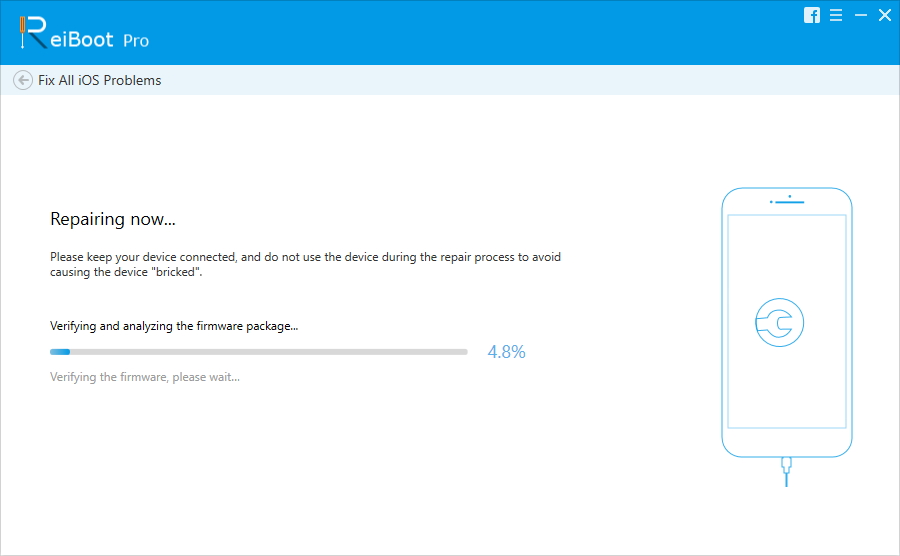
Může se opravit alespoň jedno ze čtyř výše uvedených řešení„Safari nemůže stránku otevřít, protože nemůže najít problém se serverem“. Pokud máte nějaké další problémy s používáním iPhone, zanechte zprávu na místě komentáře.

![[Řešení] Jak opravit iTunes Can](/images/itunes-tips/solved-how-to-fix-itunes-cant-verify-the-identity-of-the-server-error-2019.jpg)







